一覧に戻る
【2024年最新版】翻訳可能な文字起こしアプリ・サービスの選び方|メリットや使い方を徹底解説

「英語の音声をその場で簡単に文章にしてくれるツールはないかな?」
「英語の会議の議事録作成を頼まれてしまったので不安」
「海外研修に行くことになったけれど、会話についていけるかな?」
会議や研修で英語を使う場面が増えてきたものの、専門用語や会話についていけず、その後の文字起こしに苦労していませんか?
スラスラと話される英語音声を正確に聞き取り、さらに翻訳まで行うのは大きな負担となっていることでしょう。
そこで本記事では「英語の音声を翻訳すると時間がかかって大変」というあなたのために、翻訳可能な文字起こしツールを紹介します。
翻訳しながら文字起こしをするメリット
翻訳可能な文字起こしアプリを選ぶポイント
おすすめの翻訳文字起こしアプリ5選
リアルタイムで翻訳可能な文字起こしアプリを利用すれば、手間をかけずに正確な書類が素早く作成できるようになります。
「ある程度の英語力はあるから大丈夫」と楽観視せずに、翻訳可能な文字起こしアプリを活用するスキルを身に付けましょう。
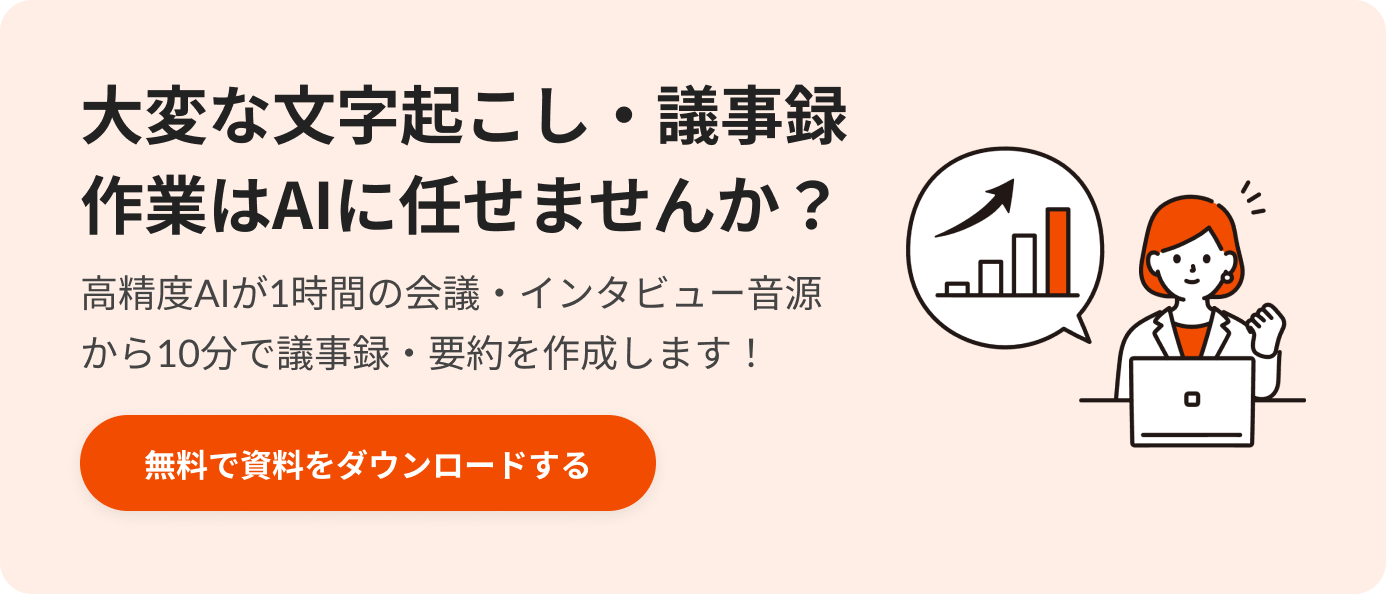
文字起こしを翻訳するには専用ツールが必要
一般的に文字起こしとは「日本語音声を日本語テキストに変換する」ことを指します。
とはいえ会議などは日本語で行われるとは限らず、音声をテキストに変換する際、以下のように別の言語に翻訳することもあります。
英語→日本語
日本語→英語
中国語→英語
フランス語→日本語
翻訳を含む文字起こしをすべて自力で行おうとすると時間がかかり、他の業務が疎かになりかねません。
文字起こしは外注もできますが、1分当たりの音声で3,000円以上かかるケースもあり、経費がかさんでしまいます。
そんな時に役立つのが「文字起こしツール」です。
「文字起こしツール」とは、音声から自動的に文字起こししてくれるツールで、翻訳機能が備わっているものもあります。
翻訳可能な文字起こし専用ツールを利用すれば「時間がかかって大変」「外注費用にそんなに予算が取れない」といった悩みから解放されます。
外国語音声の文字起こしをするならば、翻訳可能な専用ツールを活用しましょう。
文字起こしを翻訳するのがおすすめなビジネスシーン
以下のような外国語を用いるビジネスシーンでは、正確な書類を作成する必要があるため、文字起こしを翻訳するのがおすすめです。
英語会議の議事録作成
海外の学会やセミナーの聴講報告書作成
英語でのインタビュー記事執筆
業務内容をイメージしながら、詳しく見ていきましょう。
英語会議の議事録作成
会議が英語で行われた際は、日本語に翻訳して議事録を作成します。
会議ではひっきりなしに意見が飛び交うため、可能であればリアルタイムでどんどん翻訳してくれるアプリを利用できると良いでしょう。
会議の内容を要約してくれる「AI要約機能」や、誰が話しているかを自動で識別してくれる「話者分離機能」があるツールを選べば、議事録を簡単に作成できます。
翻訳に加えてAI要約機能や話者分離機能を活用すれば、議論が活発でスピード感のある会議でも、内容を把握しながら落ち着いて参加できるでしょう。
海外の学会やセミナーの聴講報告書作成
海外の学会やセミナーに参加したら、その内容を報告書にまとめて上司や人事部に提出します。
専門的な用語が多く使われる学術的な場面では、翻訳ツールが欠かせません。
内容を要約してくれる「AI要約機能」や、発言者や質問者を自動で識別してくれる「話者分離機能」があるツールを選べば、報告書作成の手間を減らせます。
学会やセミナーは開催時間が長いため、要約機能や話者分離機能で要点をまとめながら、報告書を作成しましょう。
英語でのインタビュー記事執筆
外国の方にインタビューした内容を日本語の記事にする際には、翻訳可能な文字起こしツールがあると便利です。
インタビューでは一言一句、正確に文字起こしを行いその中からインタビュイーならではのエピソードを繋げて記事にする必要があります。
「AI要約機能」や、発言者を自動で識別してくれる「話者分離機能」があるツールを選べば、執筆にかかる時間を大幅に短縮可能です。
特にインタビューでは参加者が複数人いる場合も多いため、話者分離機能などを活用して効率的に作業を進めましょう。
専用ツールで翻訳しながら文字起こしをするメリット3選
翻訳を含む文字起こしは、自力で行うとなるとどうしても時間がかかってしまいます。
文字起こし専用ツールで翻訳すると以下のようなメリットがあるので、積極的に活用しましょう。
正確でミスが少ない
素早く文字起こし・翻訳ができる
低コストで文字起こし・翻訳ができる
たとえ有料だとしても、正確さや手軽さが魅力的なため、専用ツールの利用をおすすめします。
正確でミスが少ない
翻訳可能な文字起こし専用ツールは、正確でミスの少ない文字起こしが可能です。
近年、AIの進歩は目覚ましく、高精度な文字起こしをしてくれます。
翻訳を人の手で行おうとすると細かいニュアンスや言い回しなどでミスが増えてしまいますが、専門ツールを使えば出来栄えを心配する必要はありません。
文字起こしツールを活用して「単語の意味を間違って翻訳していたらどうしよう」といった悩みから解放されましょう。
素早く文字起こし・翻訳ができる
専用ツールは、人が行うよりも素早く文字起こしと翻訳をしてくれます。
手動での文字起こしと翻訳は、数時間~数日かかるような大変な作業です。
一方で翻訳可能な文字起こし専用ツールは、わずか数分程度で文字起こしと翻訳が実行されるため、大幅な時間短縮になります。
文字起こしをしている間は人の手を動かす必要がないため、他の業務を進めることも可能です。
辞書を利用して意味を調べながら自力で文字起こしをするよりも、圧倒的なスピードで文字起こしと翻訳ができるようになります。
低コストで文字起こし・翻訳ができる
翻訳可能な文字起こし専用ツールは、人の手を介すよりも結果的に低コストです。
文字起こしや翻訳をその道のプロに依頼すると、60分で3万円~4万円程度かかります。
話者分離や改行、翻訳等のオプションを付けるとさらに高額になり、経費は増える一方です。
その点、文字起こしツールは、数千円程度で60分の音声の翻訳と文字起こしをしてくれます。
各サービスのプランによってはさらに安く利用できる可能性があり、費用面で大幅なコストダウンが見込めます。
文字起こし専用ツールには、話者分離や翻訳、要約といったオプションがついているので、品質も問題ありません。
翻訳可能な文字起こしアプリ・サービスを選ぶ6つのポイント
翻訳可能な文字起こしアプリはたくさんあるので、自分のニーズに合ったサービスを選ぶポイントを6つ紹介します。
対応言語
翻訳の精度
料金プラン
リアルタイム翻訳
要約機能
編集機能
これらの項目を比較検討すれば、あなたにぴったりの文字起こしアプリが見つかります。
対応言語
翻訳可能な文字起こしツールの中でも、対応言語の数には差があります。
多くのツールは英語に対応していますが、中国語や韓国語など、よく利用する言語があれば対応しているか確認しておきましょう。
どの国の人と仕事をするか、どこの国に行く可能性があるかを念頭に置いて、必要な言語を翻訳してくれるツールを選んでください。
翻訳の精度
翻訳の精度はツールによって異なります。
精度が低いと人の手で修正する手間が発生してしまうため、高精度なツールを選びましょう。
無料お試しできるツールもあるので同じ文章を取り込んで、不自然でない翻訳をしてくれるツールを選ぶと良いでしょう。
本記事では翻訳精度も含めて、おすすめのサービスを紹介しています。
料金プラン
文字起こしアプリの料金形態は、以下のようなパターンが用いられています。
無料
定額制(月額 / 年額)
従量課金制
特に法人向けサービスは料金が非公開の場合もあるので、運営会社に問い合わせてみてください。
無料のアプリもありますが、文字起こしの精度が低かったり対応言語が少なかったりと、機能面で満足できないケースがあります。
自己学習などのちょっとした利用では問題ありませんが、仕事で活用するなら機能が充実している有料ツールがおすすめです。
使用頻度が低ければ従量課金制、高頻度で利用するならば定額制を検討してみてください。
リアルタイム翻訳
一般的には音声を文字起こしする際に翻訳しますが、その場で翻訳できる「リアルタイム翻訳」という機能もあります。
会話やスピーチをリアルタイムで翻訳できれば、後に報告書を作成する際にスムーズになるだけでなく、その場での内容の理解が深まります。
リアルタイム翻訳機能は、搭載されているサービスとそうでないサービスがあるため、仕様をよく確認しましょう。
関連記事:リアルタイム音声翻訳ツール・アプリ30選!Web会議・PC・スマホ別におすすめをご紹介
要約機能
文字起こしした文章をAIで自動要約してくれる「要約機能」は、議事録や報告書作成を利用すれば効率が圧倒的に良くなります。
付随して、要約部分を自由に編集できたり、作成後の要約をワンクリックで翻訳できるなどの機能があるとさらに作業効率は高まります。
多少費用がかかっても、文字起こしに割く人件費を考えれば結果的にお得なケースも多いので、利用を検討してみましょう。
編集機能
AIが自動作成した文字起こしや翻訳、要約をエディタ上で編集できるツールを選べば、文章の微修正が可能です。
文章の作成は複数人で作業する場合もあるので、共同編集が可能なツールを選ぶとなお良いでしょう。
編集機能があるツールを選べば、文章を整える作業がスムーズになります。
翻訳可能な文字起こしアプリ・サービス5選
翻訳できる文字起こしアプリやサービスを5つ紹介します。
サービス名 | notta | AI GIJIROKU | trint | Happy Scribe | |
|---|---|---|---|---|---|
運営会社 | Rimo合同会社 | notta株式会社 | 株式会社オルツ | Trint | Happy Scribe |
公式サイト | |||||
法人料金 | 3万円~ / 月 | 2,508円~ / 月 | 327,800円~ / 年 | 52ドル~ / 月 | AI:17ドル~ / 月 編集者:1分2ドル~ |
対応言語 | 23カ国語以上 | 58カ国語 | 30カ国語 | 40カ国語以上 | 67カ国語 |
翻訳精度 | 高い | 98% | 99.8% | 99% | AI:85% 編集者:99% |
リアルタイム翻訳 | 可能 | 可能 | 可能 | 可能 | 不可能 |
要約機能 | あり | あり | あり(プランによって制限あり) | あり | なし |
編集機能 | あり | あり | 代行サービスあり | あり | あり |
無料トライアル | あり 60分無料 | あり 120分無料 | あり | あり 7日間無料 | あり 10分無料 |
各サービスの、それぞれの特徴を比較してみましょう。
関連記事:【2024年最新版】英語が必要な業務を効率化!文字起こしツール完全ガイド
要約機能が優秀な『Rimo Voice』

サービス名 | Rimo Voice |
運営会社 | Rimo合同会社 |
公式サイト | |
法人料金 | 3万円~ / 月 |
対応言語 | 23カ国語以上 |
翻訳精度 | 高い |
リアルタイム翻訳 | 可能 |
要約機能 | あり |
編集機能 | あり |
あり 60分無料 |
『Rimo Voice』は「Rimo合同会社」が運営する文字起こしサービスです。
AIによって作成された要約を自由に編集できたり、ワンクリックで翻訳できたりと、作業を効率化できる機能が充実しています。
法人料金で契約すれば、社内で複数人が利用しても金額に変化はありません。
1人当たりの料金が安く抑えられるので、コスパ面でも優れています。
高精度のリアルタイム翻訳などを駆使して、圧倒的スピード感で業務をスムーズに進めたい方におすすめのサービスです。
対応言語が多い「notta」
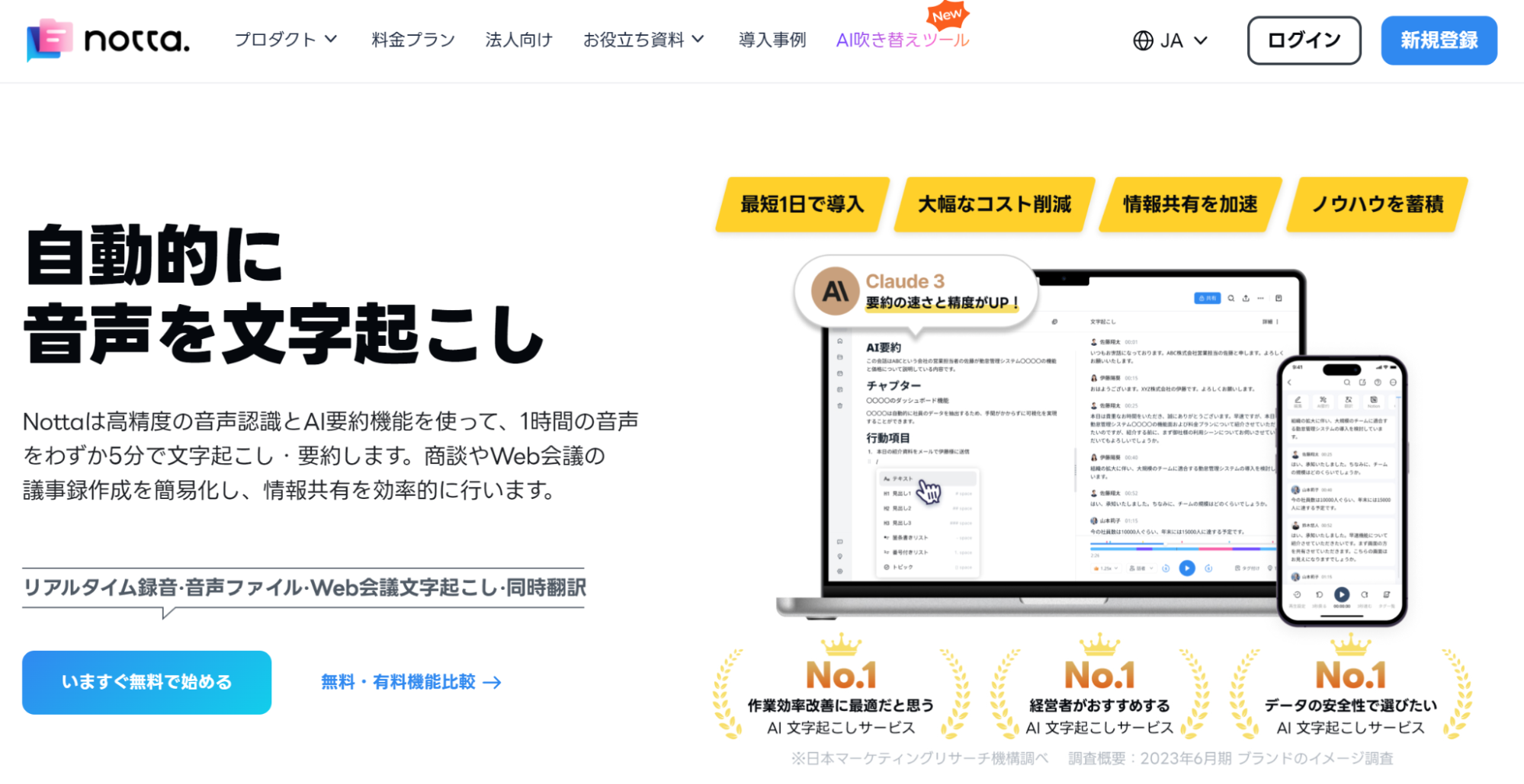
サービス名 | notta |
運営会社 | notta株式会社 |
公式サイト | |
法人料金 | 2,508円~ / 月 |
対応言語 | 58カ国語 |
翻訳精度 | 98% |
リアルタイム翻訳 | 可能 |
要約機能 | あり |
編集機能 | あり |
無料トライアル | あり 120分無料 |
nottaは「notta株式会社」が運営する文字起こしサービスです。
音声認識における対応言語は58カ国語と幅広いため、他の文字起こしサービスでは翻訳できなかったマイナーな言語でも心配いりません。
Chromeの拡張機能を用いて音声を直接テキスト化できたり、Googleカレンダーと連携していたりと、Googleとの親和性が抜群です。
また、Nottaチームワークスペースを使えば多人数で情報の共同管理や編集が簡単にできるため、チームでの作業がはかどるでしょう。
お手軽な料金で利用できるので、文字起こし翻訳をはじめて導入する企業におすすめです。
オフラインでも利用可能な「AI GIJIROKU」
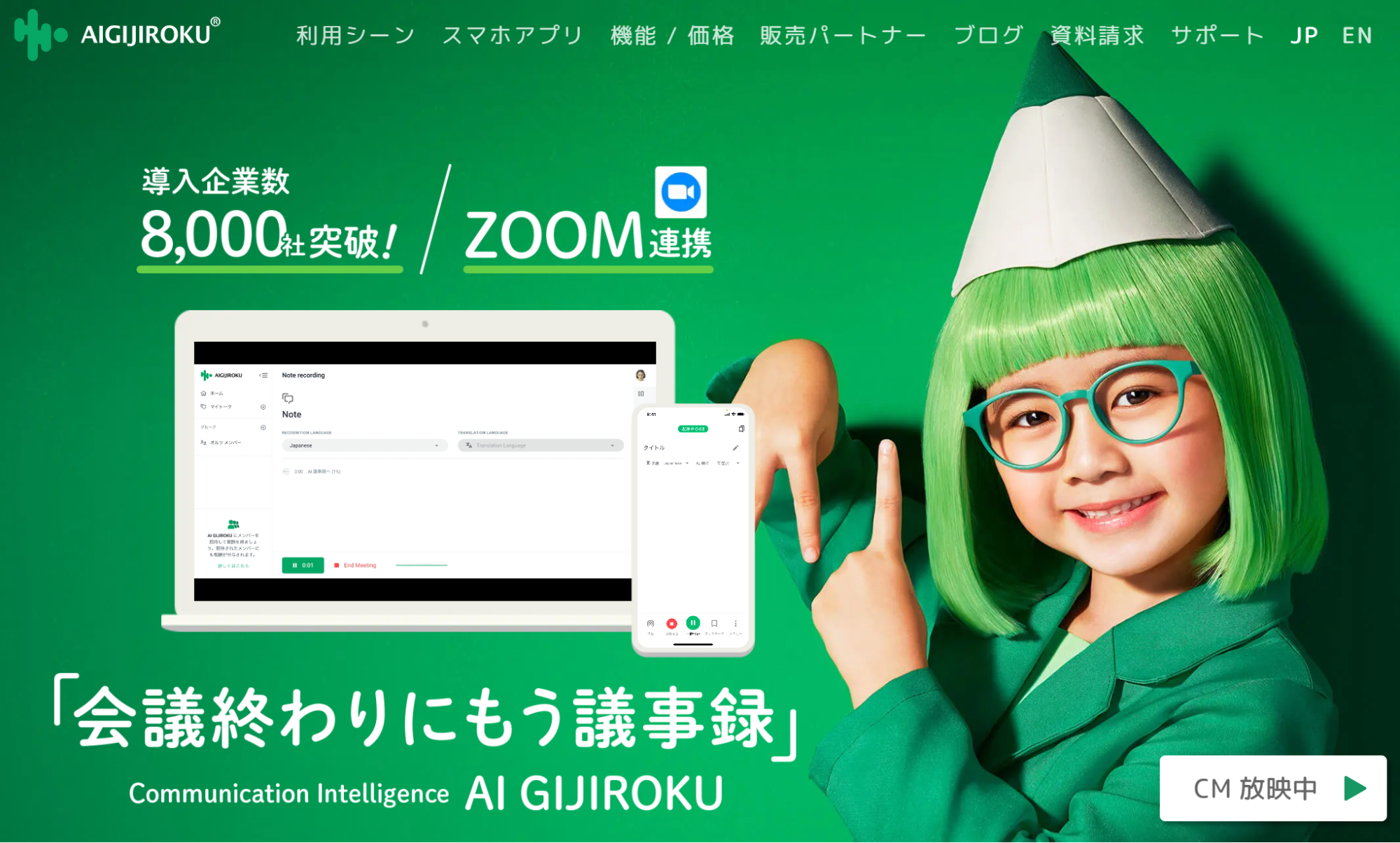
サービス名 | AI GIJIROKU |
運営会社 | 株式会社オルツ |
公式サイト | |
法人料金 | 327,800円~ / 年 |
対応言語 | 30カ国語 |
翻訳精度 | 99.8% |
リアルタイム翻訳 | 可能 |
要約機能 | あり(プランによって制限あり) |
編集機能 | 代行サービスあり |
無料トライアル | あり |
AI GIJIROKUは「株式会社オルツ」が運営する文字起こしサービスです。
音声認識の精度は99.8%と、ほとんど手直し不要な文字起こしをしてくれます。
ZoomやMicrosoft Teamsなどの主要なオンライン会議ツールと連携しており、リアルタイムで翻訳や文字起こしが可能です。
編集代行サービスを使えば、さらに自分の時間を有効活用できるでしょう。
24時間365日メールでのサポートを受け付けているので、AIの導入が不安という企業でも安心して利用できます。
動画の文字起こしも可能な「trint」
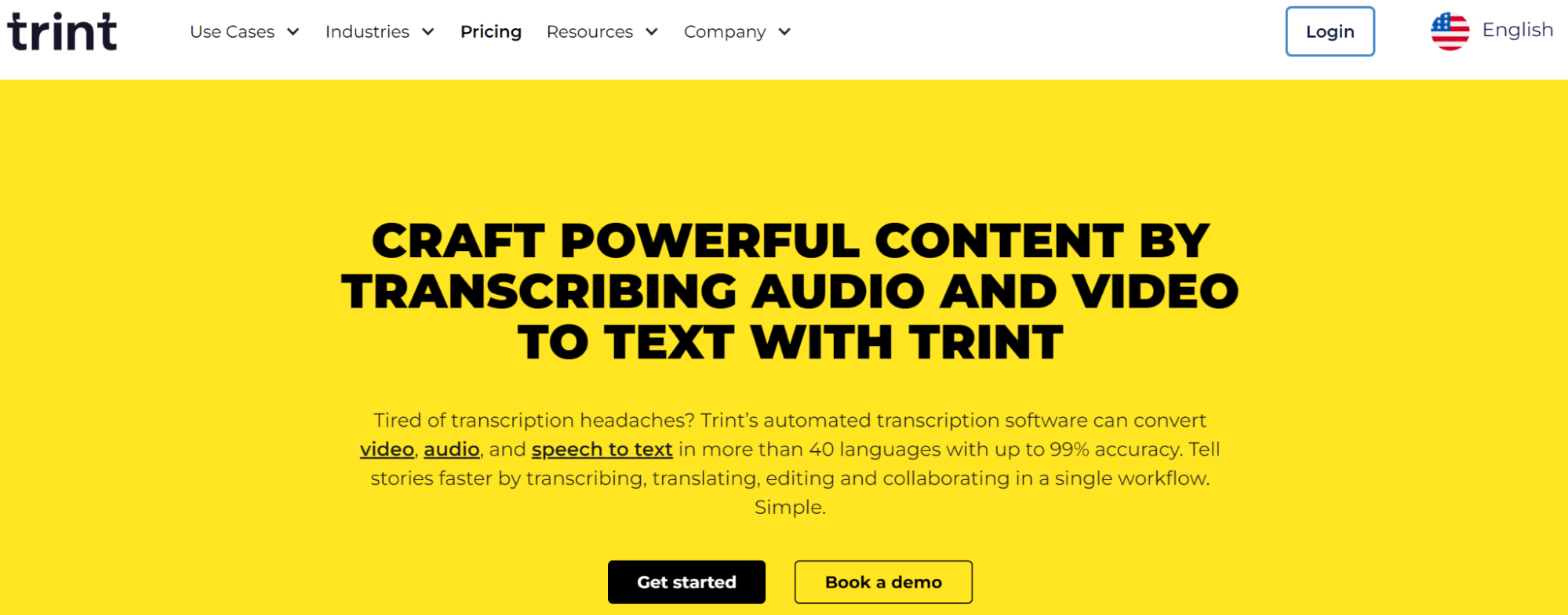
サービス名 | trint |
運営会社 | Trint |
公式サイト | |
法人料金 | 52ドル~ / 月 |
対応言語 | 40カ国語以上 |
翻訳精度 | 99% |
リアルタイム翻訳 | 可能 |
要約機能 | あり |
編集機能 | あり |
無料トライアル | あり 7日間無料 |
trintは「Trint」が運営する文字起こしサービスです。
文字起こし精度が高く、対応言語も40カ国以上と使いやすさが魅力です。
ただし、ツール自体は日本語非対応なので、英語に自信がない方は使いこなせないかもしれません。
公式サイトも英語ですが、こちらは日本語に翻訳できるので、サービスの概要はしっかりと確認できます。
7日間の無料トライアルがあるので、じっくり試してみたい方におすすめです。
人による文字起こしにも対応可能な「Happy Scribe」
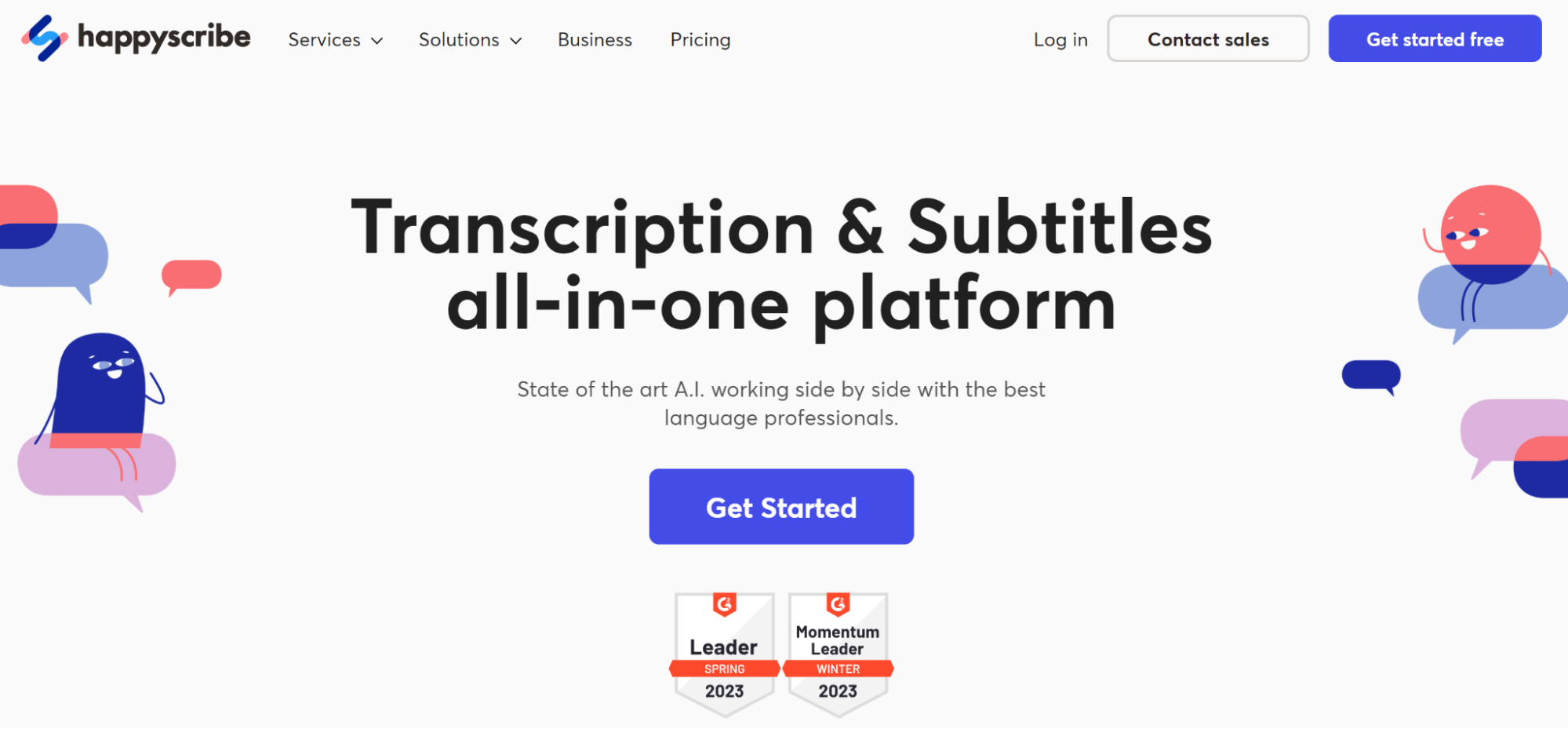
サービス名 | Happy Scribe |
運営会社 | Happy Scribe |
公式サイト | |
法人料金 | AI:17ドル~ / 月 編集者:1分2ドル~ |
対応言語 | 67カ国語 |
翻訳精度 | AI:85% 編集者:99% |
リアルタイム翻訳 | 不可能 |
要約機能 | なし |
編集機能 | あり |
無料トライアル | あり 10分無料 |
Happy Scribeは「Happy Scribe」が運営する文字起こしサービスです。
公式サイトは英語なので、不安な方は日本語に翻訳して内容を確認してください。
対応言語は67カ国語と、トップレベルの数を誇ります。
金額はやや高いですが、編集者による文字起こしや翻訳も依頼できるので、高精度な仕上がりを求める方はぜひ活用しましょう。
完全にAIに移行するのは不安という方に特におすすめのサービスです。
音声を翻訳しながらリアルタイムで文字起こしする方法
「音声を翻訳しながらその場で文字起こしするってどういうこと?」とイメージが沸かない方のために、具体的な方法を紹介します。
『Rimo Voice』の法人プランを参考に、英語から日本語に翻訳する手順です。
まずは、リアルタイム文字起こしのアップロード画面で、「文字起こし言語」と「同時翻訳言語」を選択し、「録音を開始」をクリックします。

文字起こし言語は元の言語、同時翻訳言語は翻訳したい言語を選択します。
設定は、録音を開始する前に済ませましょう。
録音と同時に翻訳が開始されるので、メモに追われることなく会議や研修の内容に集中できます。
ほんの少し設定するだけで文字起こしとリアルタイムで翻訳がされるため、ぜひ活用してください。
翻訳可能な文字起こしアプリ・サービスに関するよくある質問
翻訳可能な文字起こしアプリやサービスを使ってみようと思った際の、よくある質問をまとめました。
疑問や不安はあらかじめ解決しておきましょう。
無料で利用できる翻訳可能な文字起こしサービスは?
Google翻訳など無料で使えるツールや、有料ツールの無料お試し期間があります。
お試しであれば、まず無料ツールで使用感を確かめるのも良いでしょう。
また、『Rimo Voice』などのような有料サービスでも、無料トライアル期間を設けています。
ホームページのトップや料金ページに「無料トライアルはこちらから申し込む」といったボタンがあるので、そちらからお試ししましょう。
個人の旅行や語学の勉強であれば無料サービスでも問題ありません。
しかし、企業として利用する場合は、文字起こしや翻訳の精度、セキュリティ、付随機能の面から有料サービスをおすすめします。
文字起こしの精度を上げる方法は?
文字起こしの精度を上げるには、発言者のマイクやヘッドセット、会議室の卓上マイクを品質の良いものにしましょう。
良い機材を使うと、音声を正確に聞き取ってくれやすくなります。
発言者はマイクに近づいてハッキリ喋ることも意識してみてください。
「Google」で文字起こしを翻訳する機能はある?
Google翻訳のアプリがあります。
こちらを利用すれば翻訳できますが、有料サービスに比べるとどうしても精度は劣ります。
また、自動で要約したり議事録を作成したりする機能はありません。
文字起こしされた内容を修正する必要もあり、かえって手間がかかるケースも考えられます。
「Zoom」で文字起こしを翻訳する機能はある?
Zoom の翻訳版字幕を使用すれば、リアルタイムで他の言語に自動翻訳し、字幕で表示可能です。
ただし有料サービスと比べると精度は低く、自動要約や議事録作成機能はありません。
文字起こしされた内容を修正する必要もあり、こちらの機能のみを頼りにするのは不安が残ります。
「Microsoft Teams」で文字起こしを翻訳する機能はある?
Teams Premiumを利用すればリアルタイム翻訳文字起こしが可能です。
Teams Premiumは有料ですが、文字起こしや翻訳に特化したサービスではありません。
文字起こしの精度が低く、自動要約や議事録作成機能はないため、せっかく費用をかけるなら翻訳可能な文字起こし専用ツールを活用しましょう。
翻訳可能な文字起こしなら『Rimo Voice』
会議や研修後の報告書類を手早く簡単に作成するなら『Rimo Voice』の活用がおすすめです。
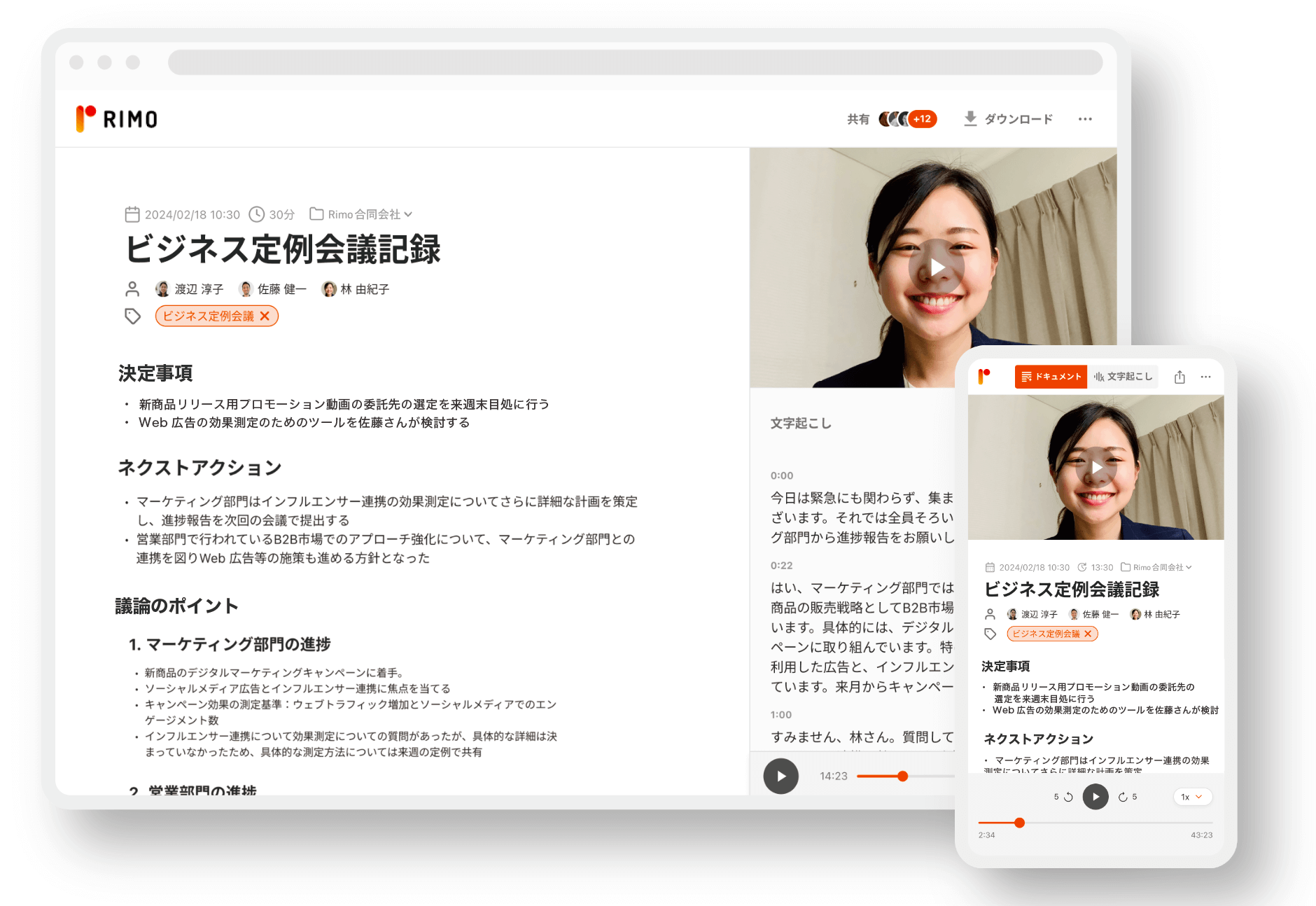
『Rimo Voice』を利用すればリアルタイムで翻訳と文字起こしを行ってくれるため、その後の書類作成にかかる時間が大幅に短縮されます。
その他にも『Rimo Voice』には以下のような特徴があります。
プロンプトを考えなくてもアップロード・ワンクリックのみで議事録(要約)作成
字数制限がないため長時間の音声でも対応可能
ZoomやMicrosoft Teamsなどからの自動取り込み
辞書機能により専門用語の登録もスムーズ
一度利用すれば、手動で手間暇をかけていた頃には戻れないほど便利な機能に驚かされるはずです。
まずはお試しから、ぜひ体験してみてください。
関連記事
タグ
- 文字起こし
一覧に戻る



